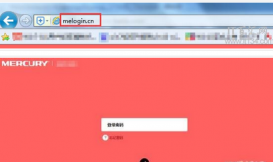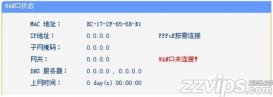随着智能手机、笔记本电脑的普及与流行,无线路由器可以说是家家庭必备的硬件配置。且不说到智能手机和笔记本电脑的使用,包括一些台式电脑也逐渐由有线网络更换为无线网络。无线网络的普及也带了无线网络的安全设置问题。在这里,小编为大家介绍如何在win7纯净版64位下,设置路由器确保无线网络安全的方法,剖析MAC地址的过滤设置方案。
步骤一:首先,进入无线路由器的设置界面,通常路由器界面IP地址为192.168.1.1。然后再输入你用户名及密码就可登入到无线路由器。
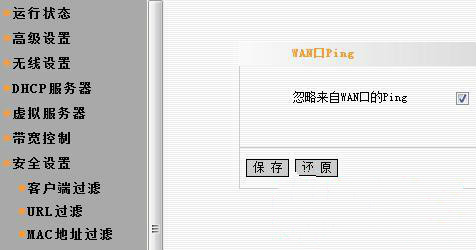
步骤二:接着在win7旗舰版无线路由器界面中的左边窗口中看到一列菜单项。依次找到无线设置-访问控制。
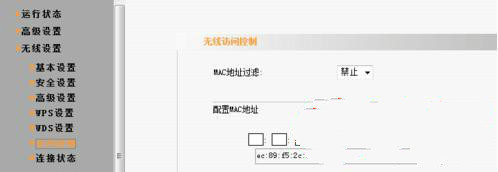
步骤三:然后在访问控制界面中,点击MAC地址过滤方式后面的小三角图标,即可以选择过滤方式。
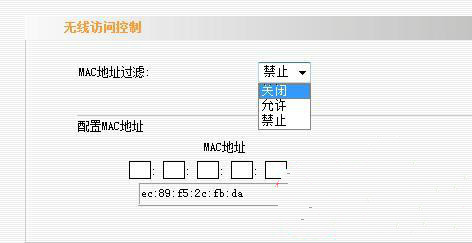
步骤四:然后在地址栏里面输入设备的MAC地址,步骤为添加,然后再点击最下面的保存项。
操作到这边就算完成了。有些用户可能操作完成还不知道什么是MAC地址,所谓MAC地址就是设备的物理地址,所以填写时一定要保持一致,可以查看设备上面的MAC地址。